Win11打字一直延迟怎么办?最近有用户询问这个问题,使用电脑打字的时候,发现总是出现延迟打字的情况,不知道怎么回事,应该怎么解决呢?针对这一问题,本篇带来了详细的解决
Win11打字一直延迟怎么办?最近有用户询问这个问题,使用电脑打字的时候,发现总是出现延迟打字的情况,不知道怎么回事,应该怎么解决呢?针对这一问题,本篇带来了详细的解决方法,操作简单,分享给大家,一起看看吧。
Win11打字一直延迟的解决方法:
方法一:关闭云服务
1、点击开始设置,选择时间和语言,点击中文后面的三个点击,选择语言选项。
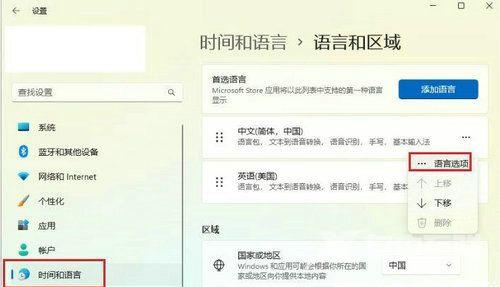
2、找到微软拼音,点击键盘选项,点击词库和自学习。
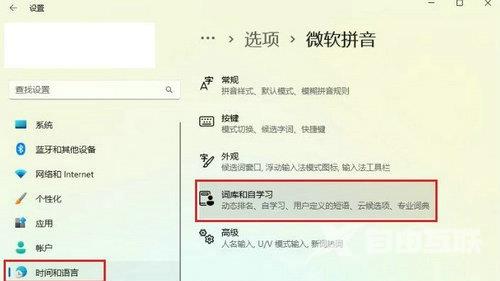
3、云服务页面,点击关闭开始使用云建议。
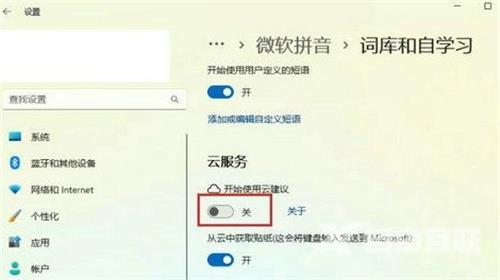
方法二:删除个人词库
删除个人词库及配置文件即可,目录在C:\Users\ 用户名\AppData\Roaming\Microsoft\InputMethod\Chs,删除此目录下的所有文件重启即可。
【文章原创作者:日本多ip站群服务器 http://www.558idc.com/japzq.html欢迎留下您的宝贵建议】